 Accueil
>
Convertir Word
> Comment signer un document Word
Accueil
>
Convertir Word
> Comment signer un document Word
Comment signer un document textuel est une question qu'il est très important de comprendre. Tout cela est dû au fait que le processus est très avancé en ce qui concerne Word. To signer le document word il est également conseillé de s'assurer que vous obtenez le meilleur résultat en suivant le processus qui est mentionné dans ce tutoriel. Si vous voulez savoir comment vous connecter à Word, le processus est entièrement décrit dans ce tutoriel. Il permettra de s'assurer que le meilleur et le plus souhaité des résultats est généré. La meilleure partie de ce processus est qu'il n'y a pas besoin d'une application tierce.
Comment signer un document Word
Le processus que vous devez suivre est indiqué ci-dessous. Il vous permettra d'obtenir le résultat que vous souhaitez.
- Signez sur un papier, puis scannez-le. Vous pouvez également le prendre en photo.
- Cliquez sur l'onglet "Insertion" du programme pour lancer le processus.
- Une fois la signature ajoutée, il est conseillé de cliquer avec le bouton droit de la souris sur l'image et de sélectionner l'option "Enregistrer en tant qu'image" dans le menu qui apparaît.
- Écrivez le texte sous la signature et cliquez sur parties rapides.
- Dans le champ suivant qui apparaît, vous devez vous assurer que les champs qui s'affichent sont remplis complètement.
- Remplissez le nom de la signature que vous voulez lui donner. Il est toujours conseillé de choisir un nom dont vous pouvez vous souvenir facilement.

- Maintenant, vous pouvez facilement signer le document Word. Vous pouvez le faire en cliquant sur l'onglet "Insérer".
- Cliquez sur les parties "Rapide" pour vous assurer que vous poursuivez le processus.
- Sélectionnez le nom de la signature dans le champ de texte automatique.

- Il existe une deuxième façon de s'assurer que le travail est bien effectué, à savoir l'ajout de la signature. Cliquez sur l'onglet "Insertion", puis sur la ligne de signature.
- Une fois que les champs de configuration sont complètement remplis, vous verrez la ligne de signature ajoutée au document. Cela complète également le processus dans son intégralité.

Avantages du format PDF
Le PDF est un format très puissant qui permet de garantir la meilleure expérience possible aux professionnels qui l'utilisent. Le format est très facile à obtenir et est absolument gratuit. Le format PDF est universel par nature et les lecteurs qui lui sont associés sont gratuits. Un autre avantage du format PDF est qu'il permet aux utilisateurs d'exécuter toutes les fonctions de MS Word. De la recherche et du remplacement à l'édition du texte, le PDF est très sûr et constitue la meilleure alternative à MS Word. Il est facile à utiliser et vous offre un meilleur contrôle.
PDFelement est un programme très léger qui rend la manipulation des PDF très facile. En plus de la manipulation générale, le programme permet également aux utilisateurs de convertir ou d'extraire les données des fichiers PDF. Il est très bien noté et cela est dû à l'interface la meilleure et la plus avancée qui a été intégrée. Le programme vous permet également d'exécuter toutes les fonctions de base et avancées sur vos fichiers PDF. PDFelement vous permet également d'appliquer des mots de passe à vos fichiers PDF et s'assure que vous obtenez les précieuses données extraites avec soin et selon les paramètres que vous avez définis.
 100% sécurité garantie
100% sécurité garantie  100% sécurité garantie
100% sécurité garantie  100% sécurité garantie
100% sécurité garantie  100% sécurité garantie
100% sécurité garantie Caractéristiques du programme:
- Le programme vous permet d'extraire les données que vous souhaitez. Exportez toutes les données de centaines de documents ou formulaires numérisés.
- Il prend en charge environ 26 des langues les plus parlées lorsqu'il convertit les documents ou les formulaires numérisés en textes éditables.
- L'organisation des PDF n'a jamais été aussi facile qu'avec ce programme. Vous pouvez facilement créer des champs de formulaire interactifs et reconnaître automatiquement les champs de formulaire.
- Le programme a une interface très conviviale et l'installation est également facile. L'installation se fait en douceur et s'achève souvent sans problème.

Comment signer un document PDF
Étape 1. Ouvrez le fichier PDF
Cliquez sur l'onglet "Ouvrir un fichier..." de l'interface principale pour poursuivre le processus.

Étape 2. Créez un timbre personnalisé
Importez le signe dans le document PDF en cliquant sur le bouton "Créer un tampon personnalisé". Prenez la photo du papier sur lequel vous avez signé ou vous pouvez également scanner le papier pour l'importer dans le logiciel.
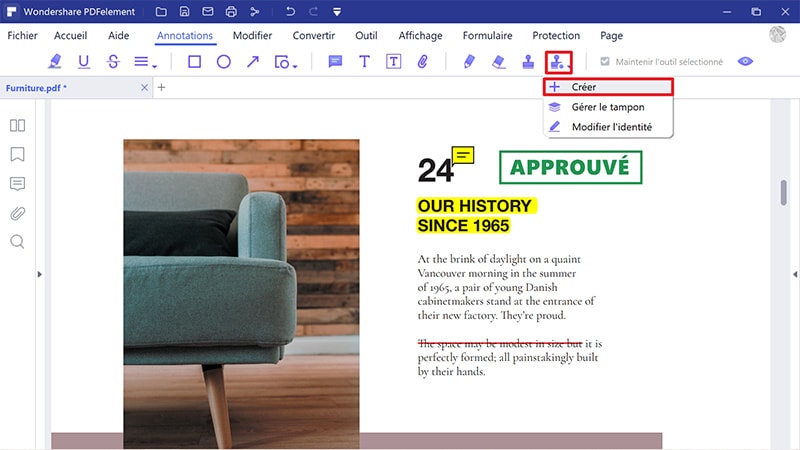
Étape 3. Ajouter un timbre personnalisé
Vous pouvez accéder à l'interface ci-dessus en cliquant sur le bouton "Commentaire" > "Tampon" comme indiqué dans la capture d'écran ci-dessous pour ajouter des tampons PDF.
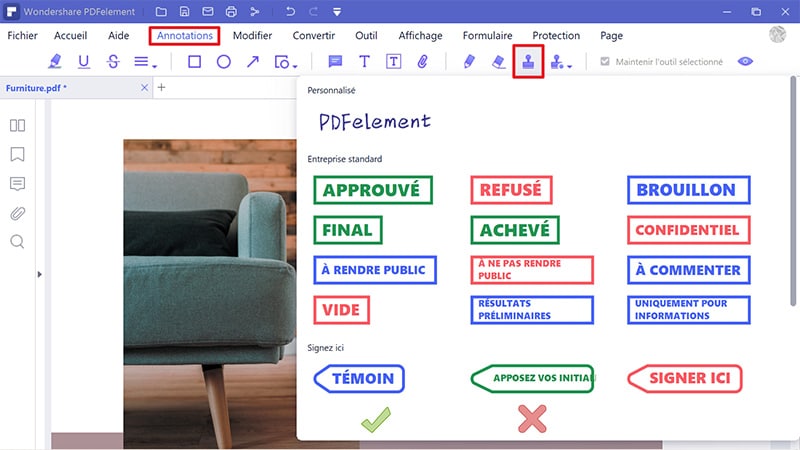
Étape 4. Modifier le timbre personnalisé
Après avoir ajouté l'image de la signature, vous pouvez faire glisser les quatre coins de celle-ci pour la redimensionner et l'adapter à la page.
Téléchargement gratuit ou Acheter PDFelement
Téléchargement gratuit ou Acheter PDFelement
 100% sécurisé |
100% sécurisé |




Clara Durand
chief Editor